曾几何时,探花也是一个高刷新率显示器战士,因为FPS游戏需求颇为推崇高刷新率显示器。但是随着工作的需要,设计修图让探花对显示器的色彩表现有了更严格的要求,趁着这次618大促入手了一直心心念念的明基PD2705U专业显示器,它将是未来很长时间里的主力显示器了。
开个箱、安个装

明基PD2705U的外包装是一个原色的瓦楞纸盒,没有像一般显示器包装那样采用繁杂的特性标签加产品渲染图的彩色纸盒,纸盒上除了印刷有明基的Logo增强品牌辨识度外,就使用了“Designer Monitor”的字样来凸显产品定位。


打开包装纸盒,除27寸的面板本体外,还有升降支架、底座、Hotkey Puck G2控制器、收纳后盖等机身部件。线材方面,明基为PD2705U提供了电源线、DP线、HDMI线、USB-C to USB-C线、USB-B to USB-A连接线,显示器使用中所有需要的线材基本配齐,不得不说很是友好。

显示器的安装非常简单:升降支架底部的卡槽对准底座的卡榫,拧紧底座背面的固定螺丝,将底座和支架结合到一起。接下来将支架顶端的卡榫对准面板背部的凹槽,用力下压让卡锁扣紧使两者结合。需要拆卸的时候,按压卡锁按键就能分离支架和面板了。
细节满满的机身设计


PD2705U正面是一块标准16∶9比例的27英寸IPS显示面板,这块面板采用了三面窄边框、磨砂雾面玻璃的设计,点亮后还是颇有视觉冲击力的。整个正面和边框没有任何Logo、文字,只仅仅在显示器底座上阴刻了BenQ Logo彰显品牌辨识度。


背面的壳体采用了灰色的磨砂塑料,除了亮面质感的BenQ字样外也没有其他多余的装饰。下方的长条形状的凹槽是显示器的接口区域,在接入线材后可以盖上配件里的收纳后盖,加上支架上的束线环,可以很好的整理接入的线材。

PD2705U的主接口区位于下边框,从左到右依次为:2个USB 3.2 Gen 1接口、2个USB-B端口、Hotkey Puck G2接口、HDMI2.0 接口、DP1.4 接口、USB-C接口。其中USB-C接口支持视频、供电、数据传输一线连,最高支持65W的PD充电。

有主就有副,PD2705U的副接口区设计在了面板右侧,从上到下提供了USB-C接口、USB3.2 Gen1接口、3.5mm音频接口。这样的设计对于机箱在桌下的用户来说,无需弯腰就能快速接入存储设备,可谓是非常的友好和人性化。
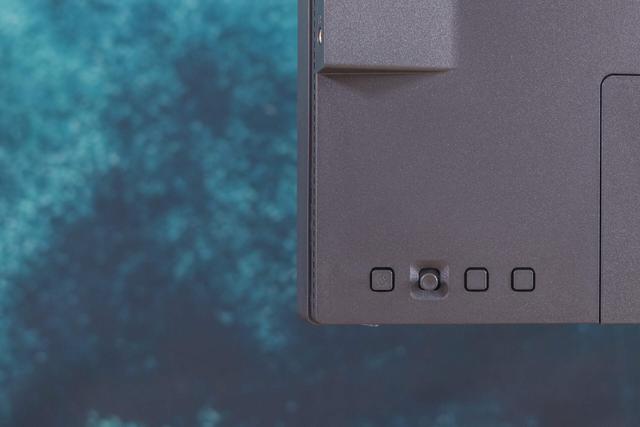
机器的操控按键设计在右侧背部,采用了独立电源键+五向OSD摇杆+两颗快捷按键的搭配。两颗快捷键默认分别为切换色彩模式和切换输入信号,当然这两颗快捷键可以进入OSD菜单进行自定义设置,使之更符合玩家自己的使用需求。
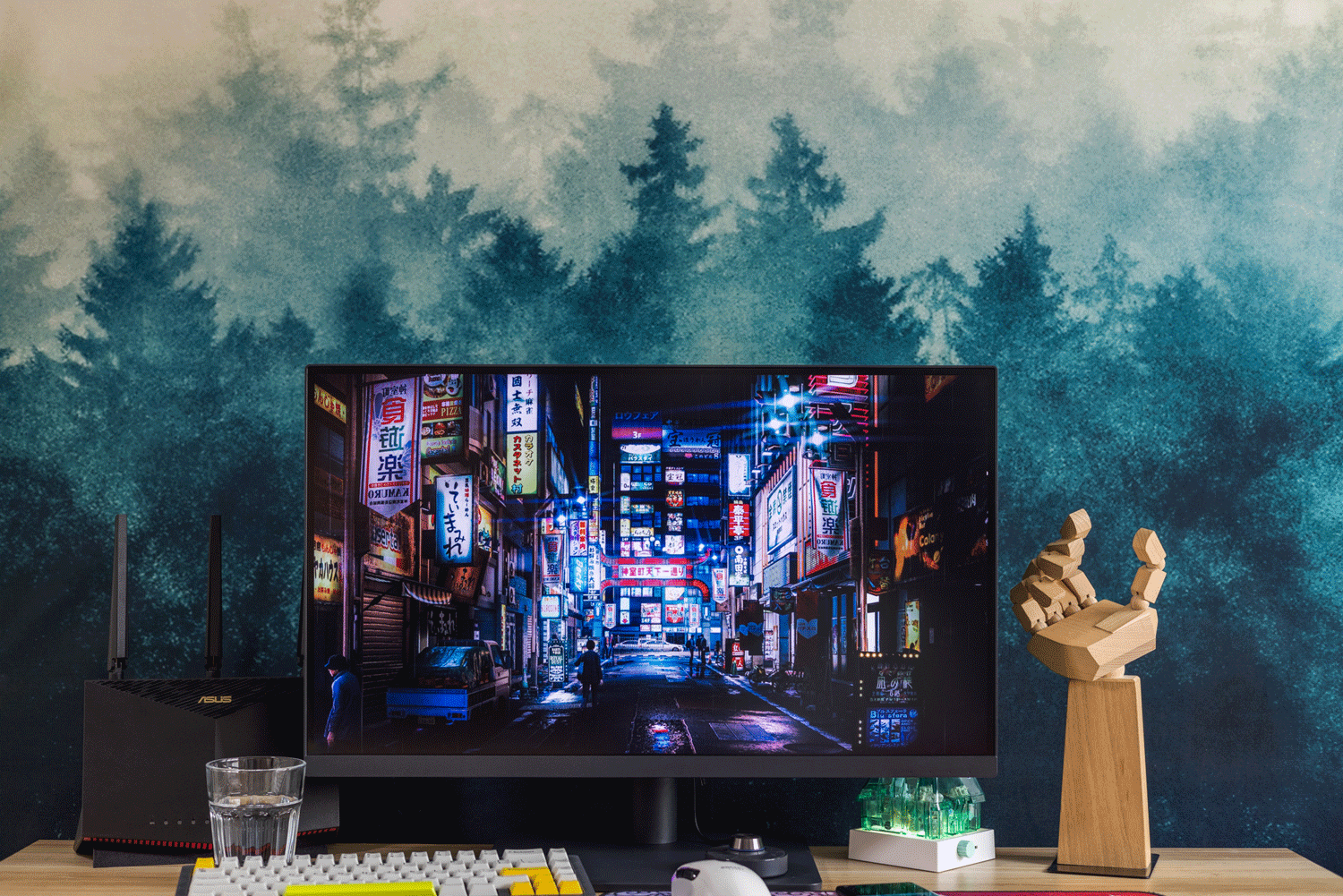
PD2705U的升降支架设计的也很到位:可以实现最高11cm的升降调节,支持约20°的俯仰调节、45°的左右偏转调节。当然横竖屏切换自然也都是支持的,在不使用显示器支架的情况下,可以进行竖屏设计、绘画创作等操作。


作为一款专业向的显示器,PD2705U最大的亮点就是配备了Hotkey Puck G2控制器小热盘。OSD小热盘采用了旋钮加按键的设计,一般放置在显示器底座上,伸手就能触碰到的位置,从而快速对显示器的显示亮度、色彩模式进行调整。
专业的色彩表现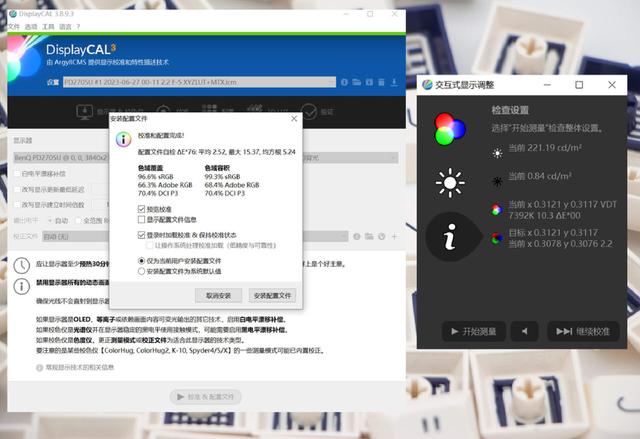
利用手中的德塔SpyderX校色仪配合DisplayCal软件查看明基PD2705U的面板表现,可以看到PD2705U在sRGB模式下色域缩限做的非常到位:sRGB色域容积控制在99.3%左右。96.6%的sRGB色域覆盖和2.52的ΔE*76值则说明了显示器色彩的精准。
sRGB模式下的亮度为220尼特左右,这其实是明基在PD2705U上采用屏幕均匀性管控技术带来的小遗憾——明基通过该技术将显示器屏幕分为25个区域,对每个区域的亮度和色彩进行了单独校准,实现每个分区的显示效果均匀统一,最大程度告别色差烦恼。

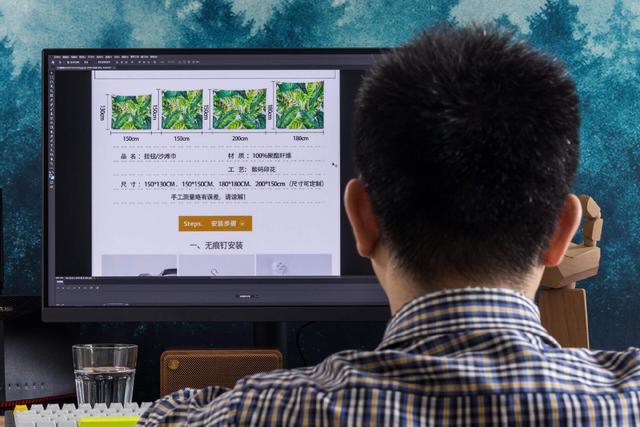
明基PD2705U专业显示器着实改变了日常设计出图的使用体验:首先是精准的色彩调校,让探花在设计出图的时候所见即所得,无需担心输出图片文件偏色的问题;其次是显示器高达3840×2160的分辨率和10Bit色深,很好的呈现了设计细节;再就是爱眼技术的加持,可以缓解使用显示器时间过长带来的眼部疲劳、不适感。

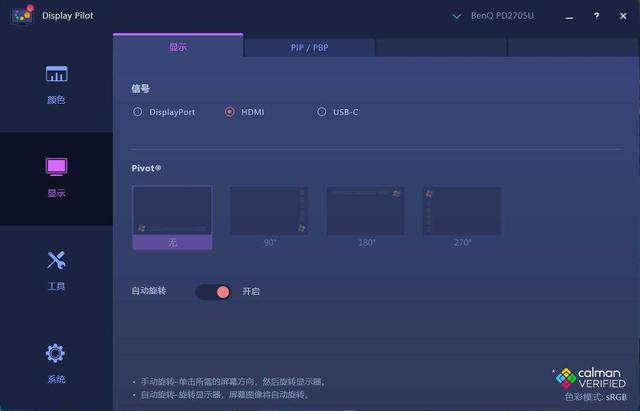
对于淘宝美工党和WEB页设计者来说,竖屏状态的PD2705U无疑是有着非常舒适的体验,可以一次性看到更多的画面内容,极大的减少了画面反复缩放的次数,显著提升生产效率。安装明基的Display Pilot软件并开启自动旋转后,在调整显示器的朝向时候,主机系统也会同步调整桌面方向,进一步减少了在系统里切换方向的烦恼。
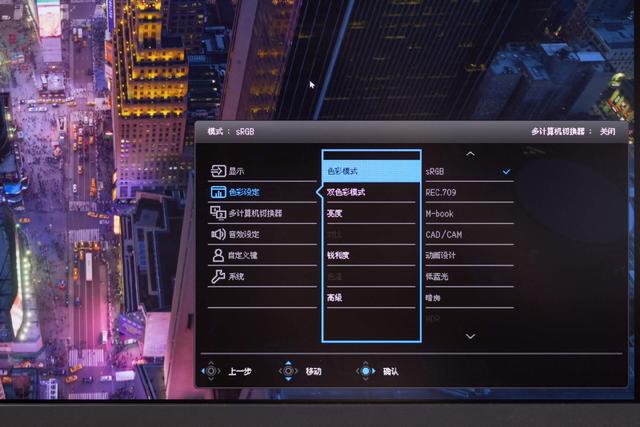
在显示器色彩精准覆盖设计行业常用的sRGB和REC.709色彩标准之外,明基PD2705U专业显示器还支持M-Book模式。在这个模式下显示器的色彩呈现更接近于苹果设备的原生色彩,和Macbook、iPad等iOS设备的色彩保持一致,非常利好苹果用户作为外接拓展的显示器使用。此外,还有CAD / CAM、双色彩、暗房、动画四种专用设计模式,因为不是专业人士就不多赘述了。


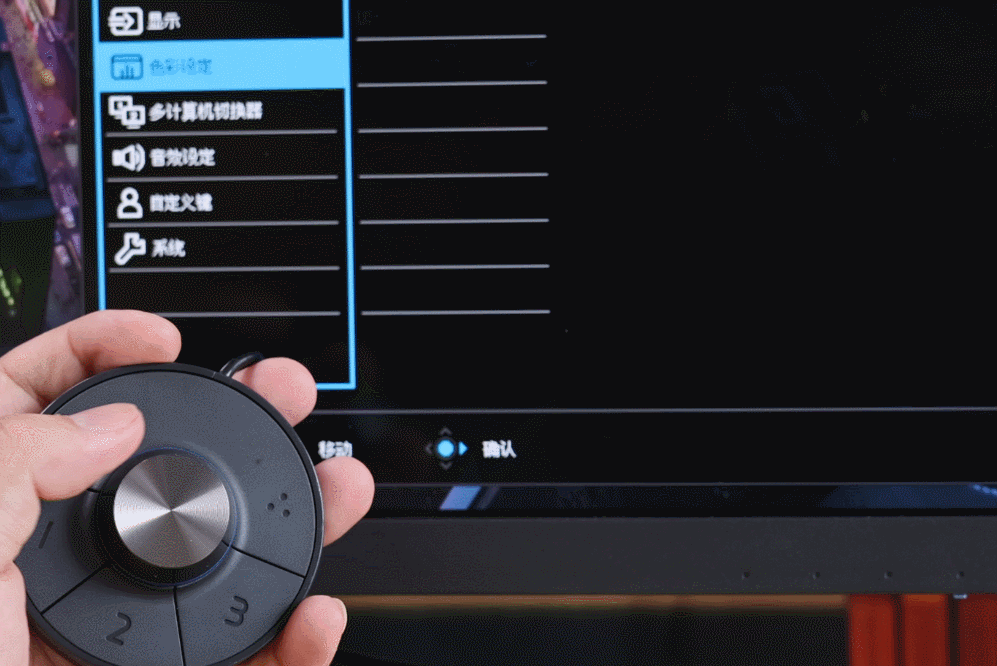
当需要切换色彩模式或是调整屏幕亮度的时候,只需按动小热盘上的独立按键或是旋转金属旋钮,就快速能完成相关的操作。当然了,专业设计人员也可以将自己常用的模式保存在1、2、3快捷键上,以便在日常和工作使用中快速切换。
USB-C一线连的快乐
PD2705U主接口区的USB-C接口是一个支持数据传输、视频传输以及PD供电的全功能接口,这个USB-C接口在接入笔记本后,可以在实现视频传输的同时为笔记本提供65W功率的供电补能。当然USB-C接口的智能手机、Pad若是支持DisplayPort ALT模式,也是能在PD2705U上实现一边投屏显示,一边供电的。


65W的PD充电功率非常利好打工人利用碎片时间给手机、Pad快速充电,能够保证手机在下班前有着充足的电量。此外还可以给桌面上的键鼠外设、蓝牙音箱进行充电补能,减少了桌面留存的充电线材,极大程度的保持桌面美观度。
多主机切换,工作娱乐两不误

现在不少设计师双持是Windows、Mac两个设备平台的,在切换连接显示器时需要频繁的插拔线材,这严重影响生产效率。明基为PD2705U加持了KVM功能,利用一套键鼠即可控制切换两台设备——通过USB-B接口和显示接口连接上PC主机,USB-C接口连接上笔记本或者nuc设备,再将键鼠接入显示器的USB接口,切换输入源的同时键鼠控制也随着切换。
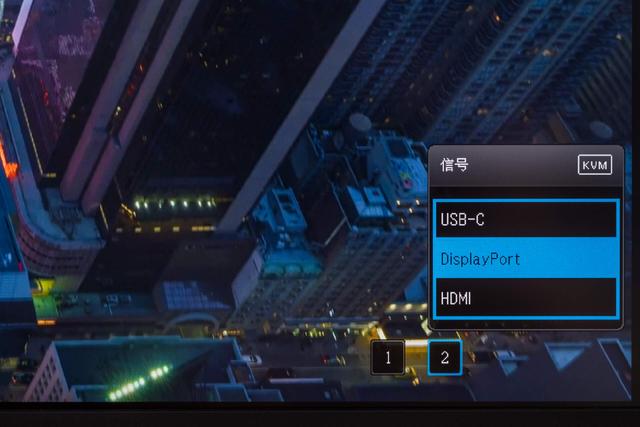

输入源显示KVM表明KVM功能已经开启,此时只需轻轻一按OSD小热盘上的快捷按键,就能将PD2705U的显示画面从PC主机无缝切换为笔电画面,键鼠也随之进行相对应的控制操作。对于笔电、主机双持的用户来说,PD2705U的KVM功能减少不必要的插拔键鼠线材步骤,显著提高了生产力。
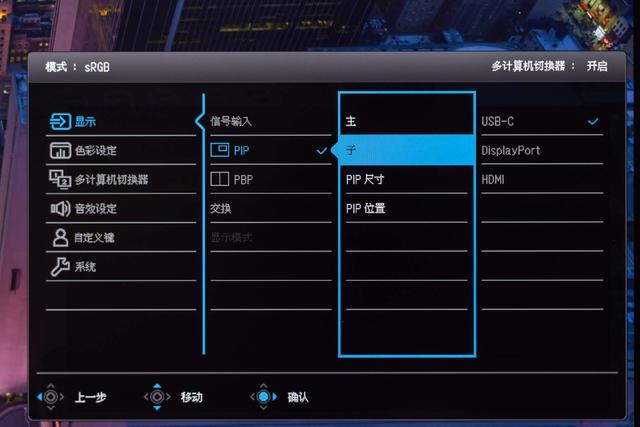
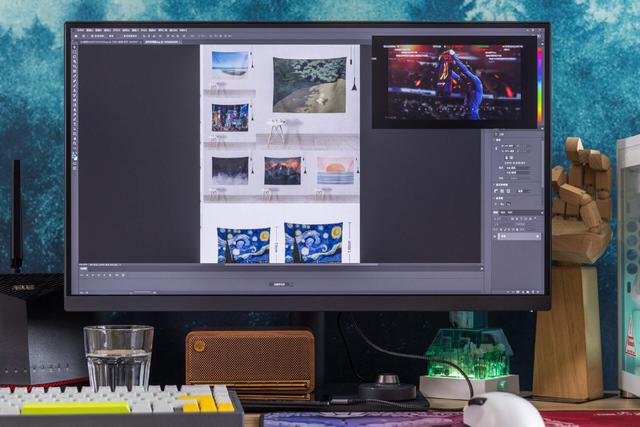
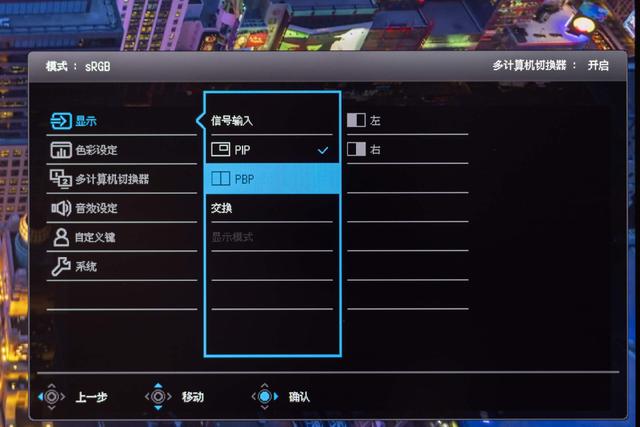
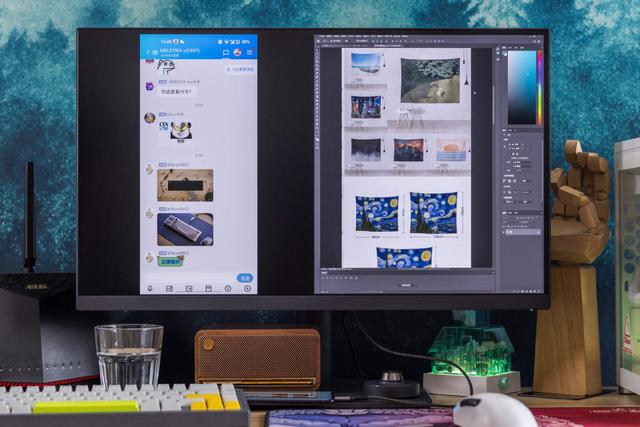
在实现了一套键鼠控制两台设备的基础上,明基PD2705U还有着不错的双屏显示体验——PIP(双屏并显)、PBP(画中画),顾名思义就是支持以左右分屏或者画中画的形式同时显示两台主机的画面。在不方便安装微信、QQ等通讯软件的场景下,利用USB-C接口接入手机投屏显示,可以做到一边工作一边关注聊天消息。双屏显示无论是工作还是娱乐,都有不错的使用延伸。
最后结语给一拉到底的朋友总结下:
✔️ 明基PD2705U采用27英寸4K IPS面板,有着99%的sRGB色域覆盖,支持M-Book原生色彩模式、四种专业设计模式,完全能满足专业用户对于画面表现的严苛要求。
✔️ 独家设计的外接OSD小热盘可以快速调节OSD设计,再加上65W全功能USB-C接口、KVM+PIP(画中画)/PBP(画外画)功能,显著提高了生产办公效率。
✔️旋转升降支架、侧面IO接口进一步丰富了显示器的易用性,使用起来更加省心省力。
❌ 内置音箱和电源适配器的缘故,PD2705U外观稍显厚重,限制了显示器挂灯的选择,不能很好的兼容非明基品牌的显示器挂灯。
❌ 由于做了均匀性管控,显示器的峰值亮度表现稍逊,220尼特的亮度限制了显示器在窗边等明亮环境下的使用。
总的来说,明基PD2705U是一台色彩精准、画质清晰、利好生产的专业向显示器,非常适合设计师群体、摄影剪辑用户以及专业工作室作为主力显示器使用,如果你需要添置一台能显著提升生产力的专业显示器,那么明基PD2705U绝对是个非常值得考虑的选择。
